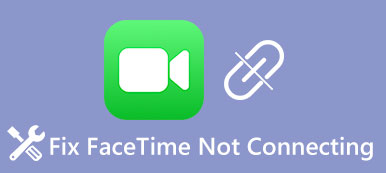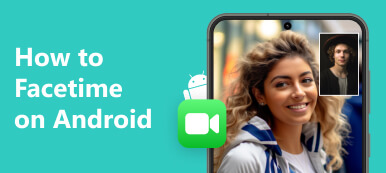O FaceTime surgiu como uma ferramenta amplamente utilizada em conectividade digital para chamadas de vídeo, compartilhamento de tela e comunicação de áudio. No entanto, os usuários às vezes encontram problemas que os impedem de usar o FaceTime perfeitamente em seus dispositivos iPhone e Mac. Este post tem como objetivo fornecer um guia abrangente para solucionar problemas do FaceTime não funciona problemas, incluindo problemas de câmera e vídeo, mau funcionamento de áudio e falhas de compartilhamento de tela.
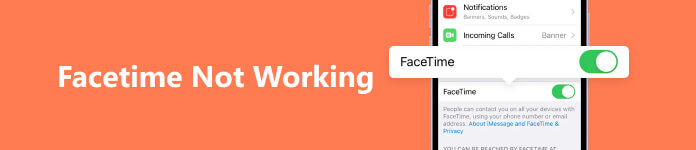
- Parte 1. Por que meu FaceTime não está funcionando
- Parte 2. Consertar o FaceTime não está funcionando no iPhone e Mac
- Parte 3. Perguntas frequentes sobre o FaceTime não está funcionando
Parte 1. Por que o FaceTime não está funcionando no iPhone e Mac
Pode ser frustrante quando o FaceTime encontra problemas e não funciona corretamente no seu iPhone ou Mac. Antes de dizer como solucionar o problema, gostaríamos de discutir as possíveis causas por trás do FaceTime não funcionar.
Conectividade com a Internet: um dos principais motivos pelos quais o FaceTime pode não estar funcionando é uma conexão de internet ruim. Quer você faça chamadas do FaceTime no seu iPhone ou Mac, você precisa de uma conexão de internet estável e de alta velocidade. Se a conexão com a Internet estiver ruim ou instável, isso pode resultar em chamadas perdidas, baixa qualidade de vídeo/áudio ou FaceTime não funcionando.
Compatibilidade e atualizações de software: Outra causa comum do FaceTime não funcionar são as versões de software desatualizadas. Certifique-se de que seu iPhone e Mac estejam executando a versão mais recente do iOS e macOS. A Apple lança regularmente atualizações para melhorar o desempenho do dispositivo e corrigir bugs, incluindo problemas relacionados ao FaceTime.
Configurações incorretas do FaceTime: Em alguns casos, as configurações incorretas do FaceTime podem ser o culpado por trás dos problemas do FaceTime que não funcionam. Você precisa verificar e garantir que o FaceTime esteja ativado nas configurações do seu dispositivo Apple. Além disso, verifique se o ID Apple ou número de telefone correto está associado ao FaceTime.
Entrar na conta da Apple: FaceTime depende do iCloud para sincronizar contatos e histórico de chamadas em seus dispositivos Apple. Se você estiver enfrentando o problema do FaceTime não funcionar, verifique o status de login da sua conta.
Bloqueio e Restrições de Contato: Se o seu FaceTime funcionar normalmente com alguns contatos, mas não com outros, o problema pode estar relacionado a bloqueios ou restrições.
Configurações de segurança e firewall: as configurações de segurança e o firewall do seu Mac podem interferir na funcionalidade do FaceTime. Verifique o firewall e as configurações de segurança do seu Mac para garantir que não estejam bloqueando o FaceTime. Desativar temporariamente o software de segurança de terceiros ou ajustar as configurações do firewall pode ajudar a diagnosticar ou resolver problemas do FaceTime. Lembre-se de reativar as medidas de segurança após a solução de problemas.
Problemas do servidor Apple: Em casos raros, o problema do FaceTime não funcionar pode ser causado pelos servidores da Apple. Interrupções temporárias do servidor podem afetar a funcionalidade do FaceTime em todos os dispositivos Apple. Você pode visitar a página de status do sistema da Apple ou os canais de mídia social para qualquer interrupção do serviço FaceTime relatada.
Parte 2. Corrigir problemas de câmera, vídeo, áudio e compartilhamento de tela do FaceTime que não funcionam
Você pode ter diferentes problemas ao usar o FaceTime, como a câmera do FaceTime não funcionar, o FaceTime não funcionar para determinados contatos, incapacidade de compartilhar a tela e falha de vídeo ou áudio. Esta parte fornece correções práticas para ajudá-lo a fazer o FaceTime voltar ao normal.
Verifique a conexão de rede para corrigir o FaceTime não está funcionando
Se você estiver tendo problemas com vídeo ou áudio durante uma chamada do FaceTime, comece verificando sua conexão com a Internet. Uma conectividade de rede ruim pode levar a problemas de qualidade de vídeo ou áudio. Você precisa de uma rede forte e estável para fazer uma chamada de vídeo FaceTime. Evite usar redes Wi-Fi públicas, pois elas podem ter limitações de largura de banda. Você pode tentar reiniciar o roteador para corrigir o problema. Se a rede estiver estável, certifique-se de que a pessoa para quem você está ligando também tenha uma boa conexão com a Internet. Às vezes, reiniciar o aplicativo FaceTime pode resolver esses problemas.
Reinicie para solucionar problemas do FaceTime não está funcionando
Uma simples reinicialização do dispositivo pode atualizar o aplicativo FaceTime e potencialmente resolver problemas relacionados. Você pode usar a maneira comum de desligar seu iPhone ou Mac, aguardar alguns minutos e reiniciá-lo.
Saia e assine novamente seu ID Apple para corrigir o FaceTime que não está funcionando
Quando você não puder fazer chamadas do FaceTime ou alguém não puder entrar em contato com você pelo FaceTime, você pode optar por sair da sua conta da Apple e, em seguida, entrar novamente. Vá para FaceTime no aplicativo Configurações, toque no seu ID da applee escolha Sair. Toque Use seu ID da Apple para o FaceTime e faça login na sua conta.
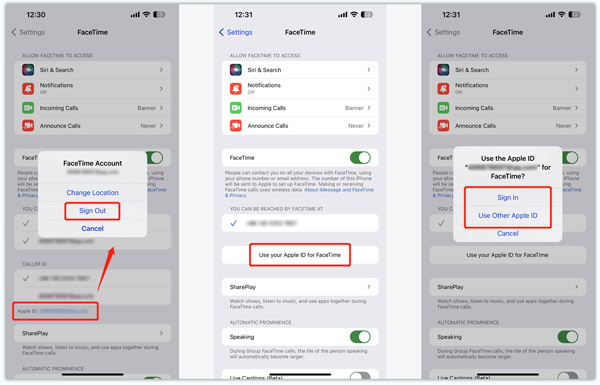
Ajustar configurações do FaceTime
Você deve garantir que o FaceTime esteja ativado quando sua câmera ou vídeo FaceTime não estiver funcionando. No seu iPhone ou iPad, vá para Configurações, escolha FaceTime e certifique-se de que o FaceTime esteja ativado. Caso contrário, habilite-o alternando o interruptor para a posição On.
Você pode desativar o recurso FaceTime e reativá-lo. Se o problema persistir, redefinir as configurações do FaceTime pode ajudar. Você também deve habilitar o FaceTime em Restrições. Vá para Tempo de tela no aplicativo Configurações, toque em Restrições de Conteúdo e Privacidade, então escolha o Aplicativos permitidos opção e verifique se o FaceTime está ativado.
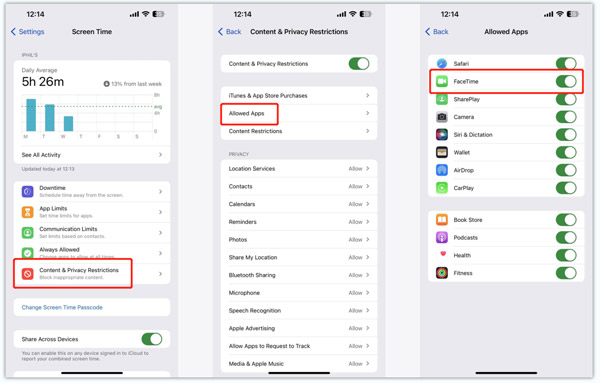
Certifique-se de que um firewall não restrinja o FaceTime. Se você usar o FaceTime em um Mac com firewall, verifique se o FaceTime é permitido nas configurações do firewall.
Solucionar problemas do FaceTime que não está funcionando para determinados contatos
Verifique se os contatos para os quais você está tentando ligar não estão bloqueados ou restritos no seu iPhone ou Mac. Verifique as configurações do seu dispositivo para contatos bloqueados, restrições de chamada ou modo Não perturbe e faça os ajustes necessários.
Vá para o FaceTime no aplicativo Configurações do seu iPhone, role para baixo até a parte inferior e toque em Contatos bloqueados para verificar os números de telefone que você já bloqueou. Tocar Editar no canto superior direito, localize o contato que deseja desbloquear, toque no botão vermelho à frente dele e escolha desobstruir.
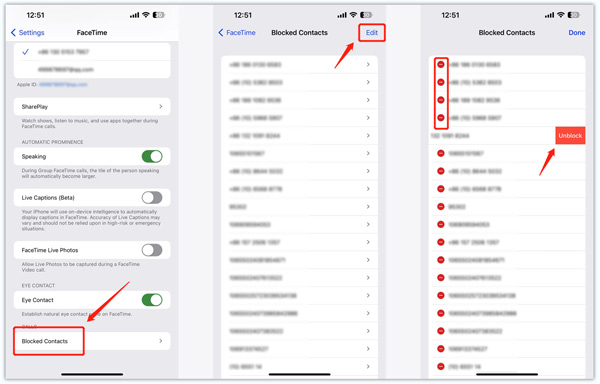
Corrigir o compartilhamento de tela do FaceTime não está funcionando
Compartilhar jogo é um recurso útil no FaceTime, permitindo que os usuários assistam a programas, ouçam música e usem vários aplicativos juntos. Se o compartilhamento de tela do FaceTime falhar, você pode verificar sua compatibilidade. Verifique se os dispositivos Apple usados para o FaceTime são compatíveis com o SharePlay. Modelos mais antigos podem não ter esse recurso. Você e seu contato na chamada do FaceTime precisam da assinatura para alguns conteúdos de assinatura.
Quando você pode usar o Compartilhe minha tela recurso durante a chamada do FaceTime, você pode desativar o SharePlay no FaceTime e ativá-lo novamente. Clique aqui para saber como gravar tela do FaceTime.
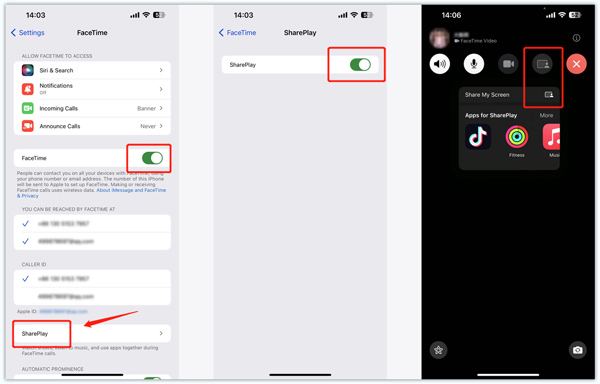
Redefinir todas as configurações para corrigir o iPhone FaceTime não está funcionando
Quando o FaceTime não estiver funcionando no seu iPhone, você pode redefinir a rede ou todas as configurações para resolver o problema. Vá para Configurações, escolha Geral, em seguida, toque Transferir ou redefinir o iPhone. Toque Limpar, Em seguida, escolha Reset All Settings.

Atualize o software para solucionar problemas do FaceTime não está funcionando
A atualização do sistema operacional do dispositivo para a versão mais recente pode corrigir bugs e falhas de software que afetam a funcionalidade do FaceTime. Você pode ir para Configurações no seu iPhone e escolher o Atualização de software opção para verificar se há uma atualização disponível.

Quando o aplicativo FaceTime não funcionar corretamente em um Mac, acesse o Apple menu, escolha Configuração de sistema, Clique no Geral opção na barra lateral esquerda e clique em Atualização de software. Você deve garantir que você e a pessoa para quem está ligando tenham a versão mais recente do iOS ou macOS instalada.
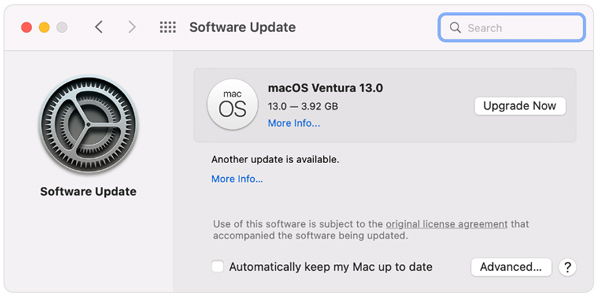
Maneira profissional de corrigir o FaceTime que não está funcionando no seu iPhone
Se o problema do iPhone FaceTime não funcionar ainda persistir depois de tentar as etapas de solução de problemas acima, você pode recorrer a uma solução profissional. Aqui recomendamos fortemente o poderoso Apeaksoft Recuperação do Sistema iOS para corrigir a câmera do FaceTime, vídeo, áudio ou compartilhamento de tela não funcionando.

4,000,000+ Transferências
Corrija os problemas do FaceTime que não está funcionando no seu iPhone ou iPad.
Tecnologia avançada para diagnosticar por que o FaceTime não está funcionando.
Solucione vários problemas relacionados ao sistema no modo Recuperação/DFU com segurança.
Suporta todos os modelos de iPhone e iPad e versões de iOS.
Passo 1 Baixe esta Recuperação do Sistema iOS recomendada em seu computador e abra-a. Selecione o recurso Recuperação do sistema iOS para solucionar problemas de câmera, vídeo, áudio ou compartilhamento de tela do FaceTime que não funcionam. Conecte seu iPhone e ajude-o a construir a conexão com sucesso.

Passo 2 Quando reconhecido, você pode ver algumas informações básicas sobre o dispositivo. Clique no Fixar botão e use seu Modo padrão or Modo Avançado para corrigir problemas do FaceTime.

Passo 3 Clique na Confirmar botão e baixe o pacote de firmware para iniciar a fixação. Clique no Próximo botão para confirmar sua operação e espere que ele corrija o problema do iPhone FaceTime que não está funcionando.

Entre em contato com o suporte da Apple quando o FaceTime não estiver funcionando
Se nenhuma dessas etapas de solução de problemas funcionar, o problema do FaceTime não está funcionando pode ser devido a algum dano de hardware. É necessário entrar em contato com o suporte da Apple para obter mais assistência. Eles podem fornecer orientações específicas com base no seu dispositivo Apple.
Para entrar em contato com a Apple para obter assistência, vá para a página específica de suporte da Apple. Entre na sua conta da Apple e selecione o modelo do seu dispositivo. Escolha e explique o problema que você está enfrentando. Você terá a opção de ligar para o Suporte da Apple ou iniciar um bate-papo com um representante. Siga as instruções fornecidas para entrar em contato com a equipe de suporte da Apple.
Parte 3. Perguntas frequentes sobre o FaceTime que não funciona no iPhone e no Mac
Por que o FaceTime não está tocando no meu iPhone?
Pode haver vários motivos pelos quais seu FaceTime não está tocando no seu iPhone. Você deve garantir que o FaceTime esteja ativado e conectado a uma boa rede. Verifique as configurações de Não Perturbe e Modo Silencioso. Eles podem impedir que as chamadas do FaceTime toquem. Verifique novamente se a pessoa para quem você está tentando ligar tem um número de contato ou e-mail válido associado ao ID Apple e se está inserido corretamente em seus contatos.
Quais dispositivos da Apple funcionam com o Group FaceTime?
Grupo FaceTime está disponível nos seguintes dispositivos Apple: iPhone 6s ou posterior, iPad Pro ou posterior, iPad Air 2 ou posterior, iPad mini 4 ou posterior, iPod touch (7ª geração ou posterior), Mac com macOS Mojave 10.14.3 ou posterior e Apple Watch com watchOS 5.3 ou posterior. Lembre-se de que alguns dispositivos mais antigos podem não suportar todos os recursos do Group FaceTime.
Como capturar fotos ao vivo durante uma chamada do FaceTime?
Você precisa ativar o recurso FaceTime Live Photos para permitir a captura de fotos ao vivo. Entre na interface do FaceTime no aplicativo Configurações, localize a opção FaceTime Live Photos e mude seu botão para ON.
Conclusão
O FaceTime tornou-se uma ferramenta de comunicação essencial para usuários de iPhone e Mac, permitindo que eles façam videochamadas com outras pessoas. No entanto, podem ocorrer problemas que o impeçam de funcionar corretamente. Esta postagem forneceu informações sobre como resolver vários problemas do FaceTime em dispositivos iPhone e Mac. Você pode seguir os dez métodos úteis acima para solucionar problemas de câmera, vídeo, áudio e compartilhamento de tela. Lembre-se, se o FaceTime não funciona problema persistir, não hesite em entrar em contato com o suporte da Apple para obter mais assistência.